Rozhraní Ribbon, které bylo poprvé představeno s Microsoft Office 2007, je nyní součástí Průzkumníka i ve Windows 8. Pás karet nahrazuje staré rozhraní nabídky a je ve výchozím nastavení minimalizován. Nové rozhraní je přehledné a umožňuje snadný přístup ke všem možnostem kliknutím nebo klepnutím.
Možnosti složky je jednou z oblastí, které pravidelně otevíráme, abychom změnili různá nastavení týkající se složek. V části Možnosti složky lze najít nastavení pro konfiguraci funkce vyhledávání, zobrazit / skrýt skryté soubory, složky nebo jednotky, zobrazit / skrýt chráněné soubory operačního systému, zobrazit / skrýt přípony známých typů souborů, zobrazit / skrýt písmena jednotek a další.
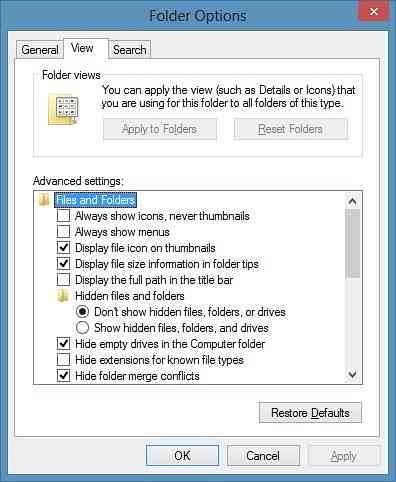
Většina možností a nastavení obsažených v Možnosti složky je k dispozici v rozhraní pásu karet Průzkumníka Windows. Na kartě Domů můžete například najít možnosti vyjmout, přesunout do, zkopírovat do a nové složky. Zobrazit / skrýt skryté soubory, zobrazit / skrýt přípony názvů souborů, skrýt vybrané položky a povolit / zakázat možnosti podokna náhledu jsou umístěny na kartě Zobrazit.
I když k většině nastavení složek lze přistupovat z rozhraní pásu karet, některá pokročilá nastavení na pásu karet chybí. Například pro přístup k barevným zobrazením šifrovaných nebo komprimovaných souborů NTFS, obnovení předchozích oken složek při přihlášení a skrytí chráněných souborů operačního systému je třeba otevřít Možnosti složky. Jak tedy otevřít Možnosti složky ve Windows 8?
Postupujte podle pokynů v jedné z uvedených dvou metod a otevřete Možnosti složky v systému Windows 8:
Metoda 1: Otevřete Možnosti složky z Průzkumníka Windows
Krok 1: Otevřete Průzkumníka Windows, rozbalte rozhraní pásu karet kliknutím na malé tlačítko se šipkou dolů v pravém horním rohu nebo stisknutím klávesové zkratky Ctrl + F1.
Krok 2: Jakmile uvidíte rozhraní pásu karet, přepněte na Pohled záložka.
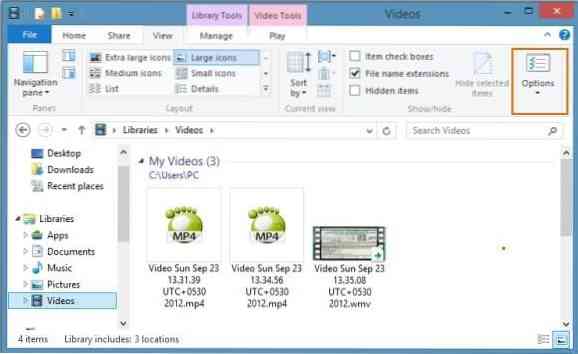
Krok 3: Klikněte nebo klepněte Možnosti tlačítko umístěné na konci pásu karet (zcela vpravo) pro otevření Možnosti složky.
Metoda 2: Spuštění možností složky z úvodní obrazovky
Krok 1: Přepněte na úvodní obrazovku a začněte psát Možnosti složky.
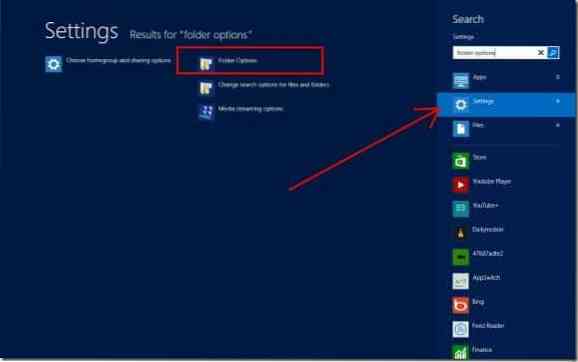
Krok 2: Na pravé straně v části Aplikace změňte zaměření vyhledávání na Nastavení ve výsledku hledání najdete položku Možnosti složky.
Krok 3: Kliknutím nebo klepnutím na položku Možnosti složky ji otevřete.
Metoda 3: Spusťte možnosti složky z ovládacího panelu
Krok 1: Nejprve otevřete Ovládací panely. Chcete-li to provést, stisknutím klávesové zkratky Windows + R otevřete dialogové okno Spustit, zadejte řízení.exe v poli a stisknutím klávesy Enter otevřete Ovládací panely.
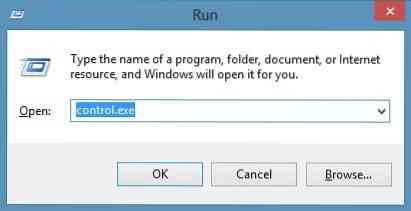
Krok 2: Když uvidíte Ovládací panely, změňte zobrazení o na Malé ikony.
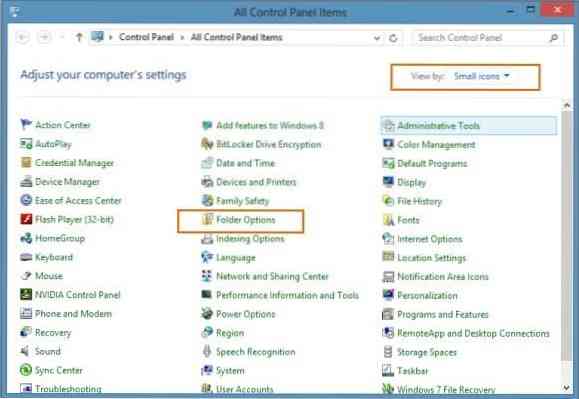
Krok 3: Vyhledejte položku s názvem Možnosti složky. Kliknutím nebo klepnutím na položku otevřete Možnosti složky.
 Phenquestions
Phenquestions


